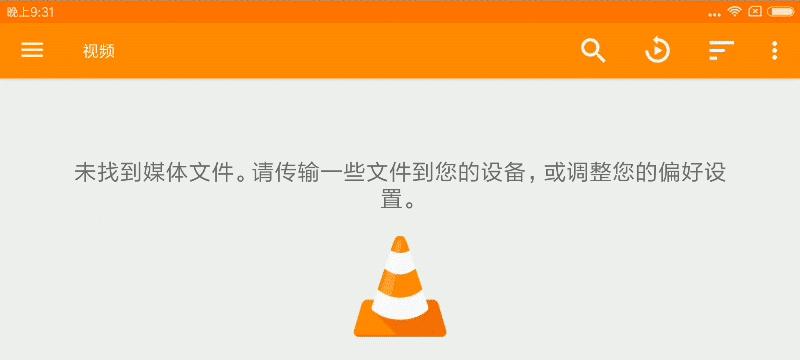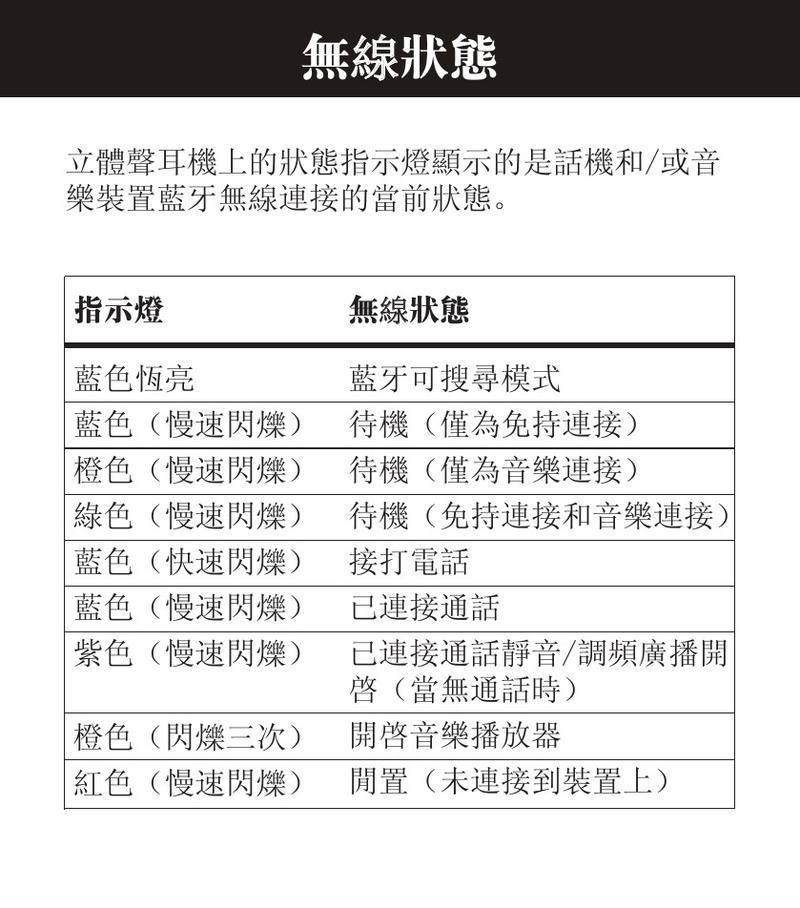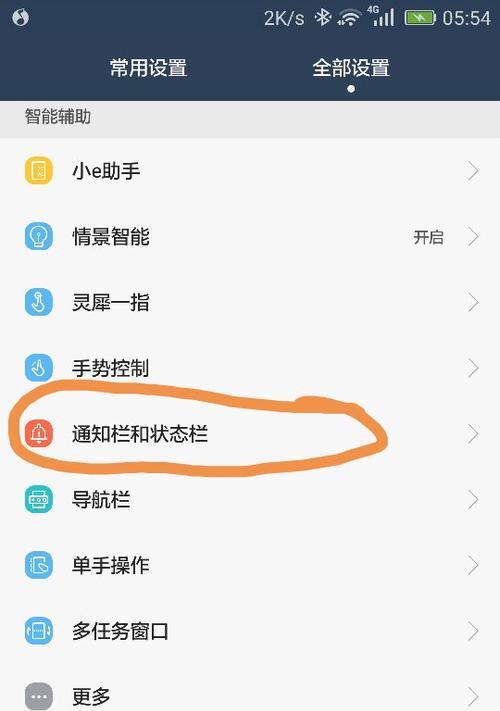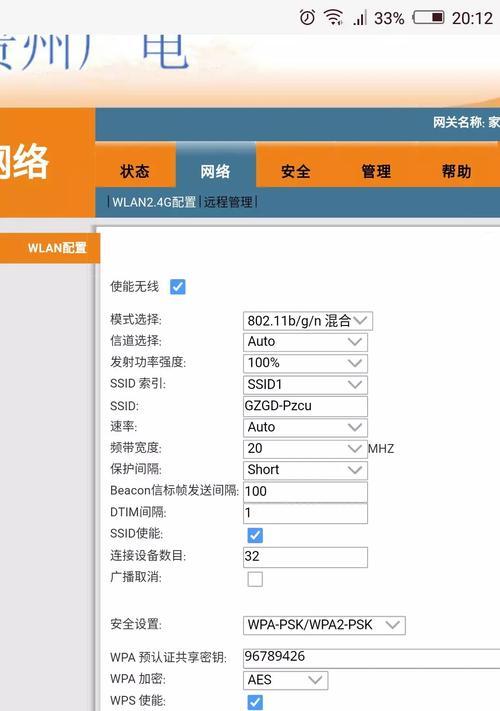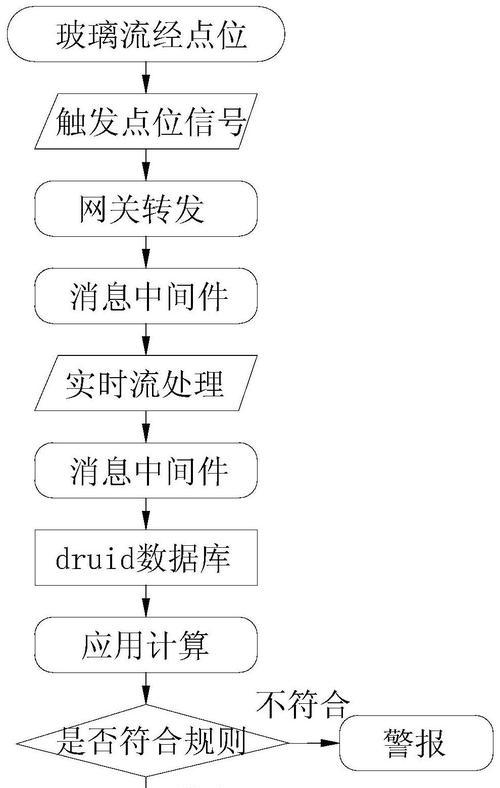荣耀手机播放u盘的教程是什么?操作步骤复杂吗?
游客 2025-05-17 16:15 分类:电脑技巧 6
随着移动设备的性能不断提升,越来越多的人习惯使用手机来观看视频、听音乐或是浏览照片。但如果想在荣耀手机上播放U盘里的视频,该如何操作呢?本文将为你提供一个简单易懂的教程,帮助你轻松掌握如何通过荣耀手机播放U盘中的视频,同时确保操作步骤的直观和高效。
1.准备工作:检查硬件兼容性
在开始之前,首先要确认你的荣耀手机是否支持OTG功能。OTG(On-The-Go)技术允许设备无需连接到电脑就可以进行数据传输。几乎所有较新的荣耀手机都支持此功能,但最好检查手机的用户手册或官方网站上的说明来确保。
确保你的U盘是符合标准的USB存储设备,并且已事先准备好视频文件。为了更好地兼容,建议使用FAT32或exFAT格式的U盘。

2.实现步骤:荣耀手机播放U盘视频的流程
2.1获取OTG连接线
你需要一个OTG线,这是一种特殊的USB线,一端连接荣耀手机,另一端连接U盘。市面上常见的OTG线都有MicroUSB和Type-C两种接口,根据你的荣耀手机型号选择合适的OTG线。
2.2连接U盘到荣耀手机
打开你的荣耀手机,使用OTG线将U盘连接到手机的MicroUSB或Type-C端口。连接成功后,手机可能会自动弹出通知,提示“检测到USB设备”,或者在通知栏显示一个USB图标。
2.3访问U盘文件
打开手机上的“文件管理”或“我的电脑”,你会在内部存储设备目录下找到一个“OTG”文件夹或直接显示USB设备。点击进入,你便可以看到U盘中的文件夹和视频文件。
2.4选择视频播放器
荣耀手机本身可能自带视频播放器,或你可以从应用商店下载支持多种格式的第三方视频播放器。打开视频播放器应用,然后浏览U盘中的视频文件进行播放。
2.5播放视频
点击你想看的视频文件,视频播放器将开始播放。这时,你就可以像在手机上观看其他视频一样,享受大屏体验了。

3.常见问题解答
Q:手机没反应怎么办?
A:如果手机没有反应,首先检查OTG线是否正确连接,同时确保U盘是好的并且已连接正确。检查手机是否支持OTG功能,或者尝试重启手机。
Q:播放时出现格式不支持的提示怎么办?
A:检查视频文件的格式是否被你的手机或视频播放器支持。如果不支持,可能需要将视频转换成兼容的格式,再拷贝到U盘中尝试。
Q:视频播放很卡是怎么回事?
A:视频播放卡顿可能与视频文件的大小和分辨率有关。你可以尝试选择低分辨率的视频文件进行播放,或使用性能更好的U盘。

4.小技巧与额外建议
备份重要文件:在操作之前,建议对U盘中的数据进行备份,以防操作失误导致数据丢失。
更新手机软件:确保你的荣耀手机系统是最新版本,以获得最佳兼容性和性能。
购买品质好的OTG线:好的OTG线能更好地保障数据传输的稳定性和速度。
通过以上步骤,使用荣耀手机播放U盘中的视频是完全可行的。整个过程不复杂,只要按照本文提供的指导操作,即便是对技术不太熟悉的用户也能轻松完成。希望此文能帮助到你,在手机上享受大屏观影的乐趣。
版权声明:本文内容由互联网用户自发贡献,该文观点仅代表作者本人。本站仅提供信息存储空间服务,不拥有所有权,不承担相关法律责任。如发现本站有涉嫌抄袭侵权/违法违规的内容, 请发送邮件至 3561739510@qq.com 举报,一经查实,本站将立刻删除。!
- 最新文章
-
- 玩欧洲卡车2需要什么显卡?显卡性能对游戏体验有何影响?
- 智能手表儿童锁的使用方法是什么?
- 旭旭速讯音响使用体验如何?好用吗?
- 曼斯特顶级低音炮的性能如何?
- 荣耀手机26键滑动设置方法是什么?设置后打字速度会提升吗?
- 智能手表钢笔雨伞怎么安装?操作方法是什么?
- 春雷笔记本电脑怎么样好用吗?春雷笔记本的性能特点有哪些?
- 如何将链接添加到电脑桌面创建快捷方式?
- 如何用手机拍出校园照片?
- 笔记本电脑更换系统的方法是什么?换系统后数据会丢失吗?
- 夜间红外摄影头手机拍照技巧是什么?
- 苹果手机拍照好看的技巧有哪些?
- 投影仪氛围灯如何投放?技巧有哪些?
- 华硕氮化镓笔记本的性能如何?值得购买吗?
- 笔记本电脑光驱价格是多少?
- 热门文章
- 热评文章
- 热门tag
- 标签列表
- 友情链接